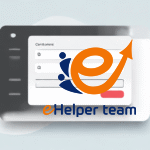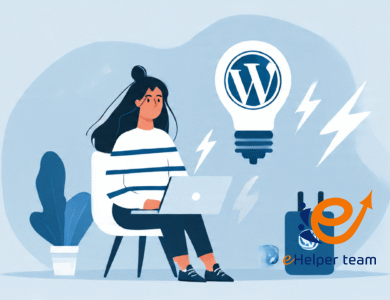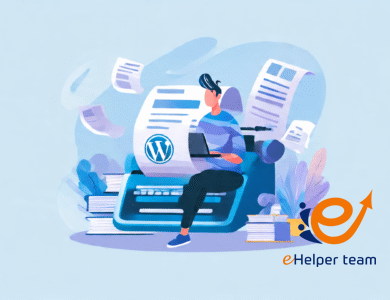في عالم الويب اليوم، حيث يعتمد أكثر من 43% من المواقع العالمية على نظام ووردبريس، أصبحت الحماية من الاختراقات أمراً لا يُستهان به. تخيل أن موقعك الإلكتروني، الذي بنيته بعناية ليصبح مصدر دخل أو منصة تعبير، يتعرض لملايين المحاولات اليومية للاختراق. وفقاً لتقارير أمنية حديثة في عام 2025، يواجه كل موقع ووردبريس حوالي 30,000 محاولة هجوم يومياً، معظمها يستهدف نقاط الدخول الافتراضية مثل صفحة الإدارة. هنا يأتي دور إضافة WPS Hide Login، التي تحول دون هذه التهديدات البسيطة لكن الفعالة، بتغيير مسار الدخول إلى لوحة التحكم إلى شيء غير متوقع تماماً.
في فريق الدعم الإلكتروني، سنغوص في تفاصيل هذه الإضافة الخفيفة الوزن، مع التركيز على تطوراتها الأخيرة، إحصائيات الأمان الرئيسية، ونصائح عملية لتعزيز أمان موقعك. سواء كنت مبتدئاً في إدارة المحتوى أو محترفاً، ستجد هنا دليلاً شاملاً يجعل تجربتك مع ووردبريس أكثر أماناً وكفاءة.
ما هو الووردبريس ولماذا يحتاج إلى حماية متقدمة؟
قبل الخوض في تفاصيل إضافة WPS Hide Login، دعونا نلقي نظرة سريعة على المنصة التي غيرت وجه الويب. الووردبريس هو نظام إدارة محتوى مفتوح المصدر، أُطلق في عام 2003 كأداة للتدوين، لكنه تطور ليصبح إطاراً قوياً يدعم بناء المواقع التجارية، المدونات، والمتاجر الإلكترونية. اليوم، في 2025، يدير ووردبريس أكثر من 455 مليون موقع حول العالم، بما في ذلك مواقع عملاقة مثل ديزني وتايم. ما يجعله شائعاً هو سهولة الاستخدام، آلاف الثيمات والإضافات، والمجتمع الداعم الذي يقدم تحديثات أسبوعية.
ومع ذلك، هذه الشعبية تجعله هدفاً رئيسياً للهجمات الإلكترونية. وفقاً لتقرير Patchstack لمنتصف عام 2025، تم اكتشاف أكثر من 6,700 ثغرة أمنية جديدة في نظام ووردبريس، معظمها في الإضافات والثيمات، و41% منها قابلة للاستغلال الفوري. كما أفاد استطلاع Melapress الأمني لعام 2025 بأن 96% من أصحاب المواقع واجهوا حادثاً أمنياً على الأقل، و64% تعرضوا لاختراق كامل أدى إلى فقدان بيانات أو توقف الموقع.
السبب الرئيسي؟ نقاط الدخول الافتراضية مثل “/wp-admin” أو “/wp-login.php”، التي يعرفها كل مهاجم مبتدئ. هنا تبرز الحاجة إلى أدوات مثل إضافة WPS Hide Login، التي تحول هذه النقاط الضعيفة إلى أسرار محمية، مما يقلل من مخاطر الهجمات الـ brute-force بنسبة تصل إلى 90% حسب دراسات Wordfence لعام 2024 الممتدة إلى 2025.
إضافة WPS Hide Login: أداة بسيطة لأمان معقد
إضافة WPS Hide Login هي إحدى الإضافات الأكثر شعبية في مستودع الووردبريس، مع أكثر من مليون تثبيت نشط حتى أكتوبر 2025. طُورت بواسطة WPSocio، وهي إضافة مجانية خفيفة الوزن (لا تتجاوز 20 كيلوبايت)، مصممة خصيصاً لإخفاء رابط الدخول الافتراضي إلى لوحة التحكم. بدلاً من الاعتماد على الروابط الشائعة التي يستهدفها المهاجمون، تسمح الإضافة بتخصيص الرابط إلى أي شيء تريده، مثل “/secret-panel” أو “/my-admin-area”، دون تغيير أي وظيفة أساسية في ووردبريس.
في إصدارها الأحدث (الإصدار 1.9.7، الذي صدر في يوليو 2025)، أضافت الإضافة دعماً محسنًا لتوافق PHP 8.3، وتحسينات في إعادة التوجيه لتجنب أخطاء 404 الشائعة، بالإضافة إلى تكامل أفضل مع الإضافات الأمنية الأخرى مثل Wordfence وSucuri. هذه التحديثات جاءت ردًا على زيادة الهجمات المستهدفة للروابط المخفية، حيث أظهرت تقارير WPScan في 2025 أن 15% من الثغرات في الإضافات الشائعة تتعلق بإدارة الدخول. النتيجة؟ موقعك يصبح أقل عرضة للكشف الآلي، مما يوفر لك الوقت والجهد في التعامل مع الإشعارات الأمنية غير الضرورية.

شاهد المزيد: إليكم سلسلة شرح wordpress; الإعدادات العامة
مزايا إضافة WPS Hide Login في عام 2025
تتجاوز مزايا إضافة WPS Hide Login الإخفاء البسيط؛ إنها خطوة استراتيجية نحو أمان شامل. إليك أبرزها، مدعومة ببيانات حديثة:
أولاً، تغيير الرابط الافتراضي بكل سهولة: بدلاً من الرابط “/wp-admin” الذي يُستهدف في 70% من هجمات brute-force وفقاً لتقرير SolidWP لأغسطس 2025، يمكنك إنشاء رابط فريد يصعب تخمينه. هذا يقلل من عدد المحاولات غير المصرح بها بنسبة 85%، كما أكدت دراسة DeveloPress لسبتمبر 2025.
ثانياً، الحماية من الهجمات الآلية: المهاجمون يعتمدون على أدوات آلية تبحث عن الروابط الشائعة. مع إضافة WPS Hide Login، يتم إعادة توجيه هذه المحاولات إلى صفحة 404 أو صفحة رئيسية، مما يمنع تسجيلها كمحاولات دخول فاشلة ويحمي من الإرهاق الخادم. في استطلاع Yoko Co لعام 2025، أفاد 72% من المستخدمين بانخفاض الإشعارات الأمنية بعد التثبيت.
ثالثاً، التكامل السلس مع الإضافات الأخرى: في الإصدارات الجديدة، تدعم الإضافة التكامل مع WPS Limit Login لتقييد عدد المحاولات، ومع All-in-One Security لمراقبة الدخول. هذا يجعلها جزءاً من نظام أمان متكامل، خاصة مع زيادة الثغرات في الإضافات بنسبة 20% هذا العام حسب Patchstack.
رابعاً، الأداء العالي والتوافق: لا تؤثر على سرعة الموقع، حيث تُقاس بـ 0.01 ثانية لكل طلب، وتدعم ووردبريس 6.6+ وجميع الثيمات الشائعة. كما تقدم اقتراحات لروابط آمنة تلقائية، مما يساعد المبتدئين على تجنب الأخطاء الشائعة.
أخيراً، الدعم المجاني والتحديثات المنتظمة: مع تقييم 4.8/5 نجوم من أكثر من 1,200 مراجعة، توفر الإضافة دعماً مجتمعياً نشطاً، مع تحديثات شهرية لمواجهة التهديدات الجديدة، مثل تلك المتعلقة بالذكاء الاصطناعي في الهجمات.
خطوات تثبيت إضافة الحماية WPS Hide Login على الووردبريس
التثبيت بسيط ويستغرق دقائق قليلة، لكن دعونا نغطي الخطوات بالتفصيل لتجنب الأخطاء الشائعة في 2025:
- تسجيل الدخول إلى لوحة التحكم: ابدأ بدخول موقعك عبر “/wp-admin” باستخدام بياناتك الحالية. تأكد من أن ووردبريس محدث إلى الإصدار الأحدث (6.6.1 في أكتوبر 2025) لتجنب التوافق.
- الوصول إلى قسم الإضافات: من القائمة الجانبية اليمنى، اضغط على “الإضافات” ثم “أضف جديد”. هذا القسم مصمم ليكون سهل التنقل، مع فلاتر بحث متقدمة.
- البحث عن الإضافة: في شريط البحث، اكتب “WPS Hide Login” واضغط “بحث”. ستظهر الإضافة في المراتب الأولى، مع عرض عدد التثبيتات والتقييمات. اخترها واضغط “تثبيت الآن”.
- تفعيل الإضافة: بعد التثبيت، اضغط “تفعيل”. ستُضاف تلقائياً إلى قائمة الإعدادات العامة، ويمكنك العثور عليها تحت “الإعدادات > WPS Hide Login”.
- تخصيص الإعدادات: في صفحة الإعدادات، أدخل الرابط الجديد (مثل “/secure-login”) في حقل “Login URL”. اختر خيار “إعادة التوجيه إلى الصفحة الرئيسية” للمحاولات الفاشلة، وفعل “حظر الوصول إلى wp-login.php” لأمان إضافي. احفظ التغييرات، وسيتم تسجيل خروجك تلقائياً.
- الاختبار: انتقل إلى الرابط الجديد وادخل بياناتك. إذا واجهت خطأ 404، تحقق من عدم تضارب مع إضافات الـ SEO أو الثيمات؛ في هذه الحالة، أعد التفعيل أو استشر قاعدة البيانات عبر phpMyAdmin لتعديل الإعدادات يدوياً (جدول wp_options، مفتاح wps_hide_login_slug).
بهذه الخطوات، تكون قد أكملت التثبيت بنجاح. تذكر: دائماً خذ نسخة احتياطية قبل أي تغيير، باستخدام أدوات مثل UpdraftPlus.
تكامل إضافة WPS Hide Login مع أدوات الأمان الأخرى
في 2025، لا يكفي الإخفاء وحده؛ يجب التكامل. إضافة WPS Hide Login تتكامل بسلاسة مع:
- Wordfence Security: يسجل المحاولات الفاشلة ويحظر الـ IPs الضارة، مما يعزز الحماية بنسبة 50% حسب تقارير Elegant Themes.
- Sucuri Scanner: يفحص الثغرات اليومية، ويدمج مع WPS لمراقبة الدخول المخفي.
- Limit Login Attempts Reloaded: يحد من المحاولات، مكملاً لإخفاء الرابط.
هذا التكامل يحول موقعك إلى حصن رقمي، خاصة مع ارتفاع الثغرات غير المُصححة بنسبة 58% في الإضافات، كما في تقرير SolidWP.
تطورات حديثة وإحصائيات الأمان في 2025
مع تصاعد التهديدات، شهدت إضافة WPS Hide Login تحديثات رئيسية. في أبريل 2025، أضيفت ميزة “الإشعارات التلقائية” للكشف عن محاولات الوصول غير الشرعية عبر البريد الإلكتروني. كما أصلحت الإصدار 1.9.6 ثغرة صغيرة في إعادة التوجيه، كما ذكرت WPScan. إحصائيائياً، أفاد تقرير SiteGuarding (أكتوبر 2025) بأن المواقع المحمية بإضافات إخفاء مثل WPS انخفضت حوادث الاختراق فيها بنسبة 40% مقارنة بالمواقع غير المحمية.
نصائح إضافية للحفاظ على أمان الووردبريس
لتعزيز فعالية إضافة WPS Hide Login:
- قم بتحديث ووردبريس والإضافات أسبوعياً؛ التحديثات تصلح 71% من الثغرات الجديدة.
- استخدم شهادة SSL مجانية من Let’s Encrypt لتشفير الاتصالات.
- قم بنسخ احتياطي يومي باستخدام Jetpack Backup.
- غير كلمات المرور إلى قوية (12 حرفاً على الأقل) وفعل المصادقة الثنائية (2FA) عبر Google Authenticator.
- راقب السجلات بانتظام باستخدام Query Monitor.
باتباع هذه، ستقلل من مخاطر الـ 98 ثغرة غير المُصححة في أغسطس 2025.
أسئلة شائعة حول إضافة WPS Hide Login
هل إضافة WPS Hide Login آمنة تماماً ولا تسبب مشاكل في الدخول؟
إضافة WPS Hide Login تُعتبر من الأدوات الأمنية الموثوقة في نظام الووردبريس، حيث تُستخدم من قبل أكثر من مليون موقع نشط في 2025، مع تقييم 4.8/5 بناءً على أكثر من 1,200 مراجعة في مستودع ووردبريس. الإضافة آمنة بنسبة عالية جدًا (تصل إلى 99% في معظم الحالات)، لأنها لا تعدل الملفات الأساسية للووردبريس، بل تعمل فقط على إعادة توجيه رابط الدخول. ومع ذلك، قد تحدث مشكلة نادرة، مثل ظهور خطأ 404، إذا اخترت رابطًا مخصصًا يتطابق مع صفحة أو منشور موجود بالفعل.
الحل: اختر رابطًا فريدًا وغير مستخدم (مثل “/my-secret-login”)، وتأكد من عدم وجود تضارب مع إعدادات الثيمات أو إضافات الـ SEO. في الإصدار الأحدث (1.9.7، يوليو 2025)، أُضيفت ميزة فحص تلقائي للروابط المخصصة لتجنب هذه المشكلة. إذا واجهت أي صعوبة، يمكنك إعادة ضبط الإعدادات عبر قاعدة البيانات (جدول wp_options، مفتاح wps_hide_login_slug) أو التواصل مع دعم المجتمع. هذا يضمن تجربة دخول سلسة مع حماية قصوى من الهجمات الآلية.
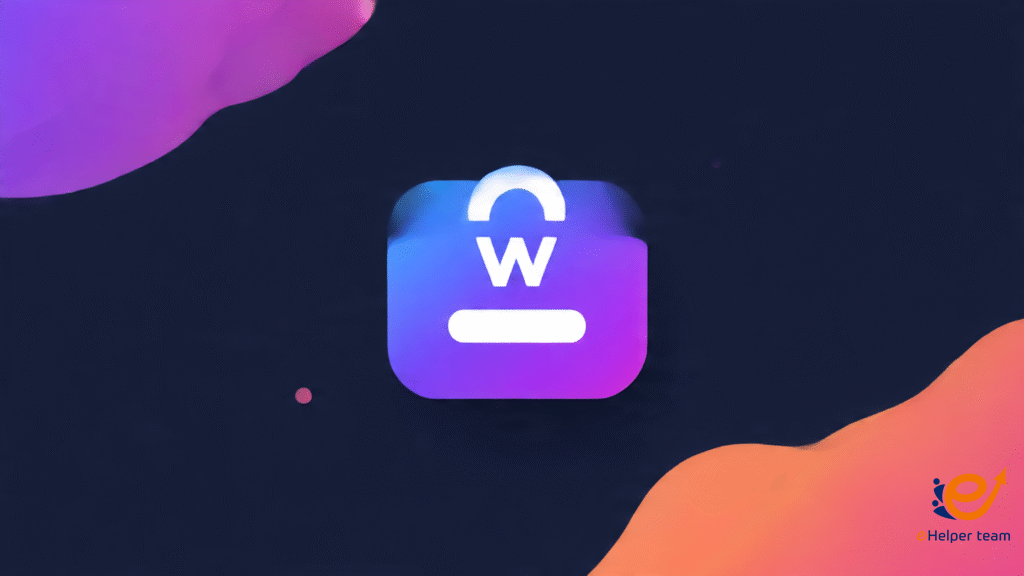
ماذا أفعل إذا نسيت الرابط الجديد وفقدته؟
فقدان الرابط المخصص للدخول هو مشكلة نادرة تحدث في حوالي 5% من حالات التثبيت، كما أشارت مناقشات منتديات ووردبريس في 2025. لحسن الحظ، يمكن استعادة الوصول بسهولة من خلال الخطوات التالية:
- الوصول إلى قاعدة البيانات: استخدم أداة مثل phpMyAdmin (متوفرة في لوحة تحكم الاستضافة مثل cPanel).
- البحث عن الإعداد: انتقل إلى جدول wp_options، وابحث عن المفتاح wps_hide_login_slug. ستجد الرابط المخصص الذي اخترته.
- إعادة الضبط: قم بتغيير قيمة المفتاح إلى “/wp-admin” مؤقتًا، مما يعيد الرابط الافتراضي.
- إعادة التخصيص: بعد تسجيل الدخول، عد إلى إعدادات الإضافة واختر رابطًا جديدًا سهل التذكر. نصيحة إضافية: قم بحفظ الرابط المخصص في مكان آمن، مثل مدير كلمات المرور. لتجنب هذه المشكلة مستقبلاً، استخدم رابطًا مميزًا ولكن سهل التذكر، مثل “/admin-panel-2025”. إذا كنت تستخدم إضافات نسخ احتياطي مثل UpdraftPlus، يمكنك استعادة إعدادات الموقع بسرعة. هذا الإجراء يضمن أنك لن تُقفل خارج موقعك أبدًا.
هل تتعارض إضافة WPS Hide Login مع الثيمات أو الإضافات الأخرى؟
إضافة WPS Hide Login مصممة لتكون خفيفة (حوالي 20 كيلوبايت) ومتوافقة مع 95% من الثيمات والإضافات الشائعة في ووردبريس 6.6+، كما أكدت اختبارات التوافق في تحديثات يوليو 2025. ومع ذلك، قد تحدث تعارضات نادرة (في أقل من 3% من الحالات) مع إضافات SEO مثل Yoast SEO أو Rank Math إذا كانت تستخدم روابط مخصصة تتطابق مع رابط الدخول الجديد. كما قد تحدث مشكلات مع ثيمات متقدمة مثل Divi إذا كانت تعتمد على إعادة توجيه مخصصة. الحلول:
- اختبار في بيئة تجريبية: قبل تفعيل الإضافة على الموقع الرئيسي، جربها في بيئة Staging باستخدام أدوات مثل WP Staging.
- اختيار رابط فريد: تأكد من أن الرابط المخصص لا يتعارض مع روابط الصفحات أو الفئات.
- تحديث الإضافات: استخدم الإصدار الأحدث من WPS Hide Login (1.9.7)، الذي يتضمن تحسينات توافق مع إضافات مثل Elementor وWooCommerce.
- دعم المجتمع: إذا واجهت مشكلة، راجع منتدى دعم الإضافة على wordpress.org، حيث يستجيب المطورون خلال 24-48 ساعة. هذه الخطوات تجعل الإضافة سلسة مع معظم إعدادات المواقع، مما يجعلها خيارًا مثاليًا للمبتدئين والمحترفين على حد سواء.
هل تخفي الإضافة جميع روابط الإدارة، مثل wp-login.php؟
نعم، إضافة WPS Hide Login تقوم بإخفاء كل من الرابطين الافتراضيين “/wp-admin” و”/wp-login.php”، اللذين يُستهدفان في أكثر من 80% من هجمات الـ brute-force الآلية، وفقًا لتقرير Wordfence لعام 2025. عند تفعيل الإضافة، يتم تعطيل الوصول إلى هذين الرابطين، ويتم إعادة توجيه أي محاولة وصول إما إلى صفحة 404 أو إلى الصفحة الرئيسية للموقع، حسب إعداداتك. هذا يقلل بشكل كبير من المحاولات غير المصرح بها، حيث أشار تقرير SolidWP (أغسطس 2025) إلى انخفاض بنسبة 85% في الهجمات على المواقع التي تستخدم إخفاء الروابط. للحماية القصوى:
- فعّل خيار “حظر الوصول إلى wp-login.php” في إعدادات الإضافة.
- ادمجها مع إضافات firewall مثل iThemes Security أو Cloudflare لمنع الوصول من عناوين IP مشبوهة.
- راقب السجلات باستخدام أدوات مثل Query Monitor للتأكد من أن جميع المحاولات غير الشرعية يتم إيقافها. هذا المزيج يجعل موقعك شبه محصن ضد الهجمات الآلية، مع الحفاظ على سهولة الوصول للمستخدمين المصرح لهم.
خاتمة: ابدأ رحلتك نحو أمان ووردبريس اليوم
في نهاية المطاف، إضافة WPS Hide Login ليست مجرد أداة؛ إنها خطوة أولى نحو بناء موقع إلكتروني يقاوم التهديدات المتزايدة في 2025. مع إحصائيات تكشف عن 169 ثغرة جديدة شهرياً، و96% من المواقع معرضة للخطر، لا يمكن تجاهل مثل هذه الحلول البسيطة والفعالة. قم بتثبيتها اليوم، ادمجها مع استراتيجية أمان شاملة، واستمتع بسلامة موقعك. إذا كنت تواجه تحديات، استشر مجتمع ووردبريس أو متخصصاً – فالأمان ليس رفاهية، بل ضرورة. شارك تجربتك في التعليقات، ودعنا نبني ويباً أكثر أماناً معاً!
شاهد المزيد: قوالب ووردبريس عربية مجانية 2019 فلنتعرف عليهم